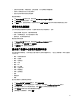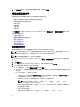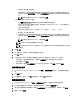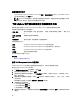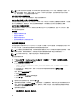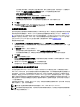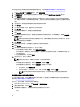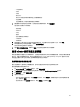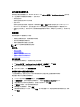Install Guide
• 主机系统总存储量、未配置的量、已配置的量,以及全局热备用磁盘容量
• 列出每个存储组件有多少出现在系统中
• 包含该组件的详细信息的组件数据表
要查看存储数据:
1. 在 vSphere 客户端中选择主机,然后选择 OpenManage Integration 选项卡。
2. 在 主机概览页面的左窗格中,单击 存储。
3. 在 存储页面中,查看图形摘要,或使用表格以及 查看和 筛选器下拉列表以对资源清册信息进行排序。
查看主机电源监测
主机系统电源监测提供常规电源信息、能量统计数据以及备用电源信息,包括:
• 当前电源预算、配置文件、警告和故障阈值
• 能耗、系统峰值电量,以及电流强度统计信息
• 备用电源,以及峰值备用容量
要查看主机电源监测:
1. 在 vSphere 客户端中选择主机,然后选择 OpenManage Integration 选项卡。
2. 在左窗格中,单击主机信息下的 电源监测。
3. 在电源监测页面,查看此主机的电源。
显示整个数据中心的硬件配置和状态
您必须完成资源清册作业,然后才能显示整个数据中心的硬件配置和状态。一旦运行资源清册,即可以查看以
下任何一项:
• 硬件:现场可替换部件
• 硬件:处理器
• 硬件:电源设备
• 硬件:内存
• 硬件:NIC
• 硬件:PCI 插槽
• 硬件:远程访问卡
• 存储:物理磁盘
• 存储:虚拟磁盘
• 固件
• 电源监测
• 保修
显示整个数据中心的硬件配置和状态:
1. 从 vSphere 客户端的 资源清册标题下,选择 主机和群集。
2. 在主机和群集中,在树形视图中选择一个数据中心,然后选择 OpenManage Integration 选项卡。
3. 此时将显示数据中心中所有主机的概览。使用 查看下拉列表可查看资源清册类别。
4. 使用 筛选器文本框可输入资源清册数据的筛选器。
5. 要刷新显示的资源清册,可单击 刷新。
41